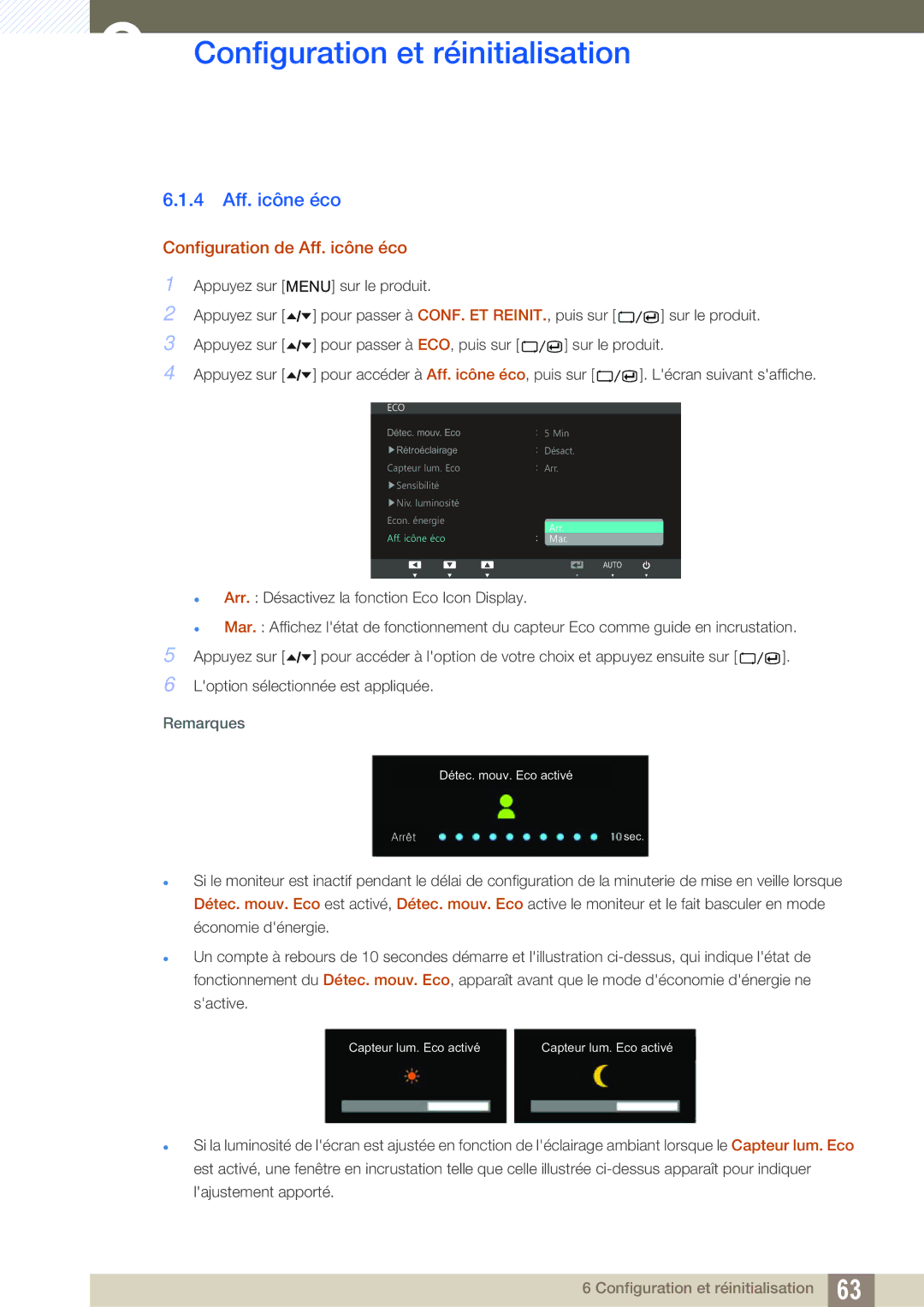LS24A850DW/EN, LS27A650DS/EN, LS27A650DE/EN, LS24A650DS/EN, LS24A650DE/EN specifications
The Samsung LS24A650DS/EN, LS27A650DE/EN, LS24A650DE/EN, LS27A650DS/EN, and LS24A850DW/EN are part of Samsung's modern lineup of monitors designed to provide excellent performance for both professional and everyday use. These monitors cater to a range of needs, from productivity in office tasks to immersive multimedia experiences.One of the defining characteristics of these models is their high-resolution displays. The LS24A650 and LS27A650 series feature QHD (2560 x 1440) resolution, which offers sharp images and vibrant colors, making these monitors ideal for graphic design, video editing, and gaming. The LS24A850 model takes this further, boasting a WQHD (Wide Quad HD) resolution, which provides an even more expansive workspace for multitasking and enhanced visual clarity.
All models in this series utilize a versatile IPS (In-Plane Switching) panel technology, ensuring wide viewing angles and consistent color reproduction. Whether you are working late into the night or presenting to a group, the color accuracy and brightness remain stable.
Another significant feature is the integration of advanced ergonomic designs. Each model offers flexible adjustability, including height, tilt, swivel, and pivot capabilities, allowing users to customize their viewing experience for comfort during extended use. This ergonomic approach is complemented by VESA mount compatibility, enabling users to save desk space and create a more organized workstation.
The Samsung LS24A650 and LS27A650 models also incorporate adaptive technologies such as AMD FreeSync, which helps reduce screen tearing, ensuring a smooth gaming experience. The high refresh rate and fast response times contribute to the overall performance, making these monitors suitable for competitive gamers.
Connectivity options are plentiful, ranging from HDMI and DisplayPort inputs to USB hubs, facilitating easy connectivity with various devices such as laptops, desktops, and gaming consoles. The inclusion of features like Picture-by-Picture and Picture-in-Picture enhances multitasking capabilities, allowing users to view content from multiple sources simultaneously.
Additionally, energy efficiency is a key highlight of these models. They adhere to several environmental standards, consuming less power without compromising performance.
In summary, the Samsung LS24A650DS/EN, LS27A650DE/EN, LS24A650DE/EN, LS27A650DS/EN, and LS24A850DW/EN represent an advanced range of monitors that combine sleek design, cutting-edge technology, and user-friendly features, making them suitable for professionals and casual users alike.